canvas(画布)是html5新增的标签元素,用来定义图形,比如图表和其他图像。
canvas与svg的区别
canvas是HTML5提供的新元素<canvas>,而svg存在的历史要比canvas久远,已经有十几年了。svg并不是html5专有的标签,最初svg是用xml技术(超文本扩展语言,可以自定义标签或属性)描述二维图形的语言。
首先,从它们的功能上来讲,canvas可以看做是一个画布。其绘制出来的图形为标量图,因此,可以在canvas中引入jpg或png这类格式的图片,在实际开发中,大型的网络游戏都是用canvas画布做出来的,并且canvas的技术现在已经相当的成熟。
另外,我们喜欢用canvas来做一些统计用的图表,如柱状图曲线图或饼状图等。而svg,所绘制的图形为矢量图,所以其用法上受到了限制。因为只能绘制矢量图,所以svg中不能引入普通的图片,因为矢量图的不会失真的效果,在项目中我们会用来做一些动态的小图标。
但是由于其本质为矢量图,可以被无限放大而不会失真,这很适合被用来做地图,而百度地图就是用svg技术做出来的。
另外从技术发面来讲canvas里面绘制的图形不能被引擎抓取,如我们要让canvas里面的一个图片跟随鼠标事件:canvas.onmouseover=function(){}。而svg里面的图形可以被引擎抓取,支持事件的绑定。
另外canvas中我们绘制图形通常是通过JavaScript来实现,svg更多的是通过标签来来实现,如在svg中绘制正矩形形就要用<rect>,这里我们不能用属性style="width:XXX;height:XXX;"来定义。
我再来介绍一个svg的js库:TWO.JS。其中包含two.js和three.js前者用于绘制二维图形,后者用于绘制三维图形。TWO.JS可以支持三种格式,svg(默认)、canvas、和WEBGL。当然也可以在普通div中引入。
要从同一图形的一个<canvas>标记中移除元素,需要擦掉重新绘制;而svg很容易编辑,只要从其描述中移除元素即可。
以上是之前在别人博客中看到的,所以先引用过来,待之后熟练掌握canvas,svg再写自己的心得体会。
具体请参考 |
<br><br><strong><span style="font-family: 'Microsoft YaHei'; font-size: 14px;">1、基本语法</span></strong>
<canvas id="canvasMain" width="800" height="600" >您的浏览器不支持canvas</canvas>
当没有设置宽度和高度的时候,canvas会初始化宽度为300px和高度为150px;当浏览器不支持canvas标签的时候,会显示其中的文字。
在canvas坐标体系中,以左上角为坐标原点,向右为x轴正方向,向下为y轴正方向,如下图:
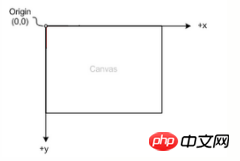
进行绘制需要获取canvas的上下文环境context,之后调用API进行图像绘制
var canvas = document.getElementById("canvasMain"),
ctx = canvas.getContext("2d");替换内容是在不支持
<span style="color: #000000;">var canvas = document.getElementById("canvasMain");
if(canvas.getContext("2d")) {
var ctx = canvas.getContext("2d");
// drawing code here
} else {
// canvas-unsupported code here
}<br></span>导出在
var canvas = document.getElementById("canvasMain");if(canvas.getContext) {//取得图像的数据URIvar imgURI = canvas.toDataURL('image/png');//显示图像var image = document.createElement('img');
image.src = imgURI;
document.body.appendChild(image);
}2、2D上下文
填充和描边
填充:用指定的样式(颜色、渐变、图像)填充图形;描边:在图形的边缘画线 两个属性分别是fillStyle strokeStyle,属性的值可以是字符串、渐变对象或模式对象
绘制矩形

绘制矩形方法:fillRect() strokeRect() clearRect() 参数依次为:矩形x坐标、y坐标、宽度、高度
var drawing = document.getElementById('drawing');if(drawing.getContext) {var context = drawing.getContext('2d');
context.strokeStyle = 'rgba(0, 0, 255, 0.5)';//描边属性context.fillStyle = 'pink';//填充属性context.lineWidth = 3; //描边线条宽度context.lineCap = 'square';//线条末端形状(butt平头、round圆头、square方头)context.lineJoin = 'round';//线条相交的方式(round圆交、bevel斜交、miter斜接)context.fillRect(10, 10, 50, 50);//填充矩形context.fillStyle = 'green';
context.fillRect(30, 30, 50, 50);
context.strokeRect(100, 10, 50, 50);//描边矩形context.clearRect(40, 40, 15, 15);//清除画布上的矩形区域 }绘制路径

closePath()绘制一条连接到路径起点的线条
fill()填充路径 stroke()描边路径 clip()在路径上创建一个剪切区域
isPointInPath(x,y)判断画布上的某一点是否位于路径上
var drawing = document.getElementById('drawing');if(drawing.getContext) {/*绘制路径*/var context = drawing.getContext('2d');
context.strokeStyle = 'pink';
context.beginPath();//开始绘制新路径//绘制外圆context.arc(100, 100, 99, 0, 2*Math.PI, false);//参数依次为圆心坐标x、y、半径、起始角度(用弧度表示)、结束角度、起始角度是否按逆时针方向计算(flase为顺时针)context.moveTo(194, 100);//将绘图游标移动到(x,y),不画线//绘制内圆context.arc(100, 100, 94, 0, 2*Math.PI, false);//绘制分针context.moveTo(100, 100);
context.lineTo(100, 25);//从上一点开始绘制一条直线,到(x,y)为止//绘制时针context.moveTo(100, 100);
context.lineTo(35, 100);//绘制文本context.font = 'bold 14px Arial';//表示文本样式、大小、字体context.textAlign = 'center';//文本对齐方式(start、end、left、right、center),建议用start、end代替left、rightcontext.textBaseline = 'middle';//文本的基线(top、hanging、middle、alphabetical、ideopgraphic、bottom)context.fillText('12', 100, 20);//描边路径 context.stroke();//额外练习context.moveTo(230, 10);//arcTo(x1,y1,x2,y2,radius):从上一点开始绘制一条弧线,到(x2,y2)为止,并以给定的半径穿过(x1,y1)context.arcTo(280, 60, 330, 10, 50);//bezierCurveTo(c1x,c1y,c2x,c2y,x,y):从上一点开始绘制一条曲线,到(x,y)为止,并以(c1x,c1y)(c2x,c2y)为控制点context.bezierCurveTo(210, 70, 290, 90, 300, 100);
context.moveTo(320, 10);//quadraticCurveTo(cx,cy,x,y):从上一点开始绘制一条二次曲线,到(x,y)为止,并以(cx,cy)为控制点context.quadraticCurveTo(420, 100, 400, 10);//rect(x,y,width,height):从点(x,y)开始绘制矩形,此方法绘制的是矩形路径而不是独立的形状context.rect(450, 10, 50, 50);
context.stroke();
}绘制文本
fillText()绘制文本 strokeText()为文本描边 参数:文本字符串、x坐标、y坐标、可选的最大像素宽度
变换

var drawing = document.getElementById('drawing');if(drawing.getContext) { //变换var context = drawing.getContext('2d');
context.strokeStyle = 'rgba(0, 0, 255, 0.5)';
context.beginPath();
context.arc(100, 100, 99, 0, 2*Math.PI, false);
context.moveTo(194, 100);
context.arc(100, 100, 94, 0, 2*Math.PI, false);//变换原点context.translate(100, 100);//将坐标原点移动到该点//旋转表针context.rotate(1);//围绕原点旋转图像angle弧度//绘制分针context.moveTo(0, 0);
context.lineTo(0, -80);//绘制时针context.moveTo(0, 0);
context.lineTo(-65, 0);
context.stroke();
context.rotate(-1);
context.fillStyle = 'rgba(0, 0, 255, 0.5)';
context.save();//保存上下文状态,只保存绘图上下文的设置和变换,不会保存绘图上下文的内容context.fillStyle = 'pink';
context.translate(-100, -100);
context.save();
context.fillStyle = 'green';
context.fillRect(220, 10, 50, 50);
context.restore();//返回之前保存的设置context.fillRect(280, 10, 50, 50);
context.restore();
context.fillRect(340, 10, 50, 50);
}绘制图像

drawImage()还可传入
可能遇到的问题:drawImage()图片不显示在画布上,原因可能是你取图片的时候,此时图片还没有加载出来
window.onload = function(){var drawing = document.getElementById('drawing');if(drawing.getContext) {//图像var context = drawing.getContext('2d');var image = document.images[0];//参数依次表示为:图像元素、源图像x坐标、y坐标、目标的宽度、高度context.drawImage(image, 0, 0, 150, 250);//参数依次表示为:图像元素、源图像x坐标、y坐标、源图像宽度、高度、目标图像x坐标、y坐标、目标图像宽度、高度context.drawImage(image, 100, 300, 500, 600, 0, 0, 70, 80);
}
};阴影、渐变、模式

模式与渐变一样,都是从画布原点(0,0)开始的,将填充样式设置为模式对象,只表示在某个特定区域内显示重复的图像,而不是从某个位置开始绘制重复的图像。
createPattern()第一个参数也可以是
window.onload = function(){var drawing = document.getElementById('drawing');if(drawing.getContext) {//阴影var context = drawing.getContext('2d');
context.shadowColor = 'rgba(0, 0, 0, 0.5)';//阴影颜色,默认黑色context.shadowOffsetX = 5;//x轴方向的阴影偏移量,默认0context.shadowOffsetY = 5;//y轴方向的阴影偏移量,默认0context.shadowBlur = 4;//模糊的像素数,默认0context.fillStyle = 'rgba(0, 0, 255, 0.5)';
context.fillRect(10, 10, 50, 50);
context.fillStyle = 'pink';
context.fillRect(30, 30, 50, 50);//渐变var gradient = context.createLinearGradient(100, 10, 130, 130);//创建线性渐变,返回CanvasGradient对象的实例。参数:起点x坐标、y坐标、终点x坐标、y坐标gradient.addColorStop(0, 'white');//指定色标,参数:色标位置(0到1之间的数字,0表示开始的颜色,1为结束的颜色)、css颜色值gradient.addColorStop(1, 'black');
context.fillStyle = gradient;
context.fillRect(100, 10, 50, 50);var createLinearGradient = function(context, x, y, width, height) {return context.createLinearGradient(x, y, x+width, y+height);
};var gradientNew = createLinearGradient(context, 180, 10, 50, 50);
gradientNew.addColorStop(0, 'red');
gradientNew.addColorStop(1, 'green');
context.fillStyle = gradientNew;
context.fillRect(180, 10, 50, 50);var gradientRound = context.createRadialGradient(275, 35, 10, 275, 35, 30);//径向渐变,参数:起点圆的圆心、半径,终点圆的圆心、半径gradientRound.addColorStop(0, 'pink');
gradientRound.addColorStop(1, 'blue');
context.fillStyle = gradientRound;
context.fillRect(250, 10, 50, 50);//模式,即重复的图像,可以用来填充或描边图形var image = document.images[0],
pattern = context.createPattern(image, 'repeat-x');//创建新模式,参数:图像元素、是否重复(repeat、repeat-x、repeat-y、no-repeat)context.fillStyle = pattern;
context.fillRect(350, 10, 350, 350);
}
}使用图像数据
getImageData()可取得原始图像数据,参数:要取得数据的画面区域的x坐标、y坐标、宽度、高度。返回的对象是ImageData的实例,该对象有3个属性:width、height和data。其中data为数组,保存着图像中
每一个像素的数据,每一个像素用4个元素来表示,分别表示红、绿、蓝和透明度值。因此,第一个像素的数据保存在数组的第0到第3个元素中。
注意:只有在画布“干净”的情况下(即图像并非来自其他域),才可以取得图像数据。
合成
globalAlpha:介于0和1之间的值(包括0和1),用于指定透明度,默认为0。
globalComositionOperation:表示后绘制的图形怎样与先绘制的图形结合。


3、WebGL
WebGL是针对canvas的3D上下文,并不是由W3C制定的标准。
canvas作为H5一个重要的新特性,大家需要花点精力去学习使用它。
以上是 canvas基础的学习的详细内容。更多信息请关注PHP中文网其他相关文章!
 掌握microdata:HTML5的分步指南May 14, 2025 am 12:07 AM
掌握microdata:HTML5的分步指南May 14, 2025 am 12:07 AMMicrodatainhtml5enhancesseoanduserexperienceByByBybyBystructuredDatatoSearchEngines.1)useIteMscope,itemType,anditempropattributestomarkupcontentlikeSoreRoductSssSssSoRorevents.2)
 HTML5表格中有什么新功能?探索新输入类型May 13, 2025 pm 03:45 PM
HTML5表格中有什么新功能?探索新输入类型May 13, 2025 pm 03:45 PMhtml5introducesnewinputtypesthatenhanceserexperience,简化开发和iMproveAccessibility.1)自动validatesemailformat.2)优化优化,优化OmportizeSmizesemizesemizesemizesemizesemizeSmobobileWithAnumericKeyPad.3)和SimimplifyDtimePutputientiputiNputiNputits。
 理解H5:含义和意义May 11, 2025 am 12:19 AM
理解H5:含义和意义May 11, 2025 am 12:19 AMH5是HTML5,是HTML的第五个版本。HTML5提升了网页的表现力和交互性,引入了语义化标签、多媒体支持、离线存储和Canvas绘图等新特性,推动了Web技术的发展。
 H5:可访问性和网络标准合规性May 10, 2025 am 12:21 AM
H5:可访问性和网络标准合规性May 10, 2025 am 12:21 AM无障碍访问和网络标准遵循对网站至关重要。1)无障碍访问确保所有用户都能平等访问网站,2)网络标准遵循提高网站的可访问性和一致性,3)实现无障碍访问需使用语义化HTML、键盘导航、颜色对比度和替代文本,4)遵循这些原则不仅是道德和法律要求,还能扩大用户群体。
 HTML中的H5标签是什么?May 09, 2025 am 12:11 AM
HTML中的H5标签是什么?May 09, 2025 am 12:11 AMHTML中的H5标签是第五级标题,用于标记较小的标题或子标题。1)H5标签帮助细化内容层次,提升可读性和SEO。2)结合CSS可定制样式,增强视觉效果。3)合理使用H5标签,避免滥用,确保内容结构逻辑性。
 H5代码:Web结构的初学者指南May 08, 2025 am 12:15 AM
H5代码:Web结构的初学者指南May 08, 2025 am 12:15 AMHTML5构建网站的方法包括:1.使用语义化标签定义网页结构,如、、等;2.嵌入多媒体内容,使用和标签;3.应用表单验证和本地存储等高级功能。通过这些步骤,你可以创建一个结构清晰、功能丰富的现代网页。
 H5代码结构:组织内容以实现可读性May 07, 2025 am 12:06 AM
H5代码结构:组织内容以实现可读性May 07, 2025 am 12:06 AM通过合理的H5代码结构可以让页面在众多内容中脱颖而出。1)使用语义化标签如、、等组织内容,使结构清晰。2)通过CSS布局如Flexbox或Grid控制页面在不同设备上的呈现效果。3)实现响应式设计,确保页面在不同屏幕尺寸上自适应。
 H5与较旧的HTML版本:比较May 06, 2025 am 12:09 AM
H5与较旧的HTML版本:比较May 06, 2025 am 12:09 AMHTML5(H5)与旧版本HTML的主要区别包括:1)H5引入了语义化标签,2)支持多媒体内容,3)提供离线存储功能。H5通过新标签和API增强了网页的功能和表现力,如和标签,提高了用户体验和SEO效果,但需注意兼容性问题。


热AI工具

Undresser.AI Undress
人工智能驱动的应用程序,用于创建逼真的裸体照片

AI Clothes Remover
用于从照片中去除衣服的在线人工智能工具。

Undress AI Tool
免费脱衣服图片

Clothoff.io
AI脱衣机

Video Face Swap
使用我们完全免费的人工智能换脸工具轻松在任何视频中换脸!

热门文章

热工具

禅工作室 13.0.1
功能强大的PHP集成开发环境

SublimeText3 Linux新版
SublimeText3 Linux最新版

适用于 Eclipse 的 SAP NetWeaver 服务器适配器
将Eclipse与SAP NetWeaver应用服务器集成。

MinGW - 适用于 Windows 的极简 GNU
这个项目正在迁移到osdn.net/projects/mingw的过程中,你可以继续在那里关注我们。MinGW:GNU编译器集合(GCC)的本地Windows移植版本,可自由分发的导入库和用于构建本地Windows应用程序的头文件;包括对MSVC运行时的扩展,以支持C99功能。MinGW的所有软件都可以在64位Windows平台上运行。

DVWA
Damn Vulnerable Web App (DVWA) 是一个PHP/MySQL的Web应用程序,非常容易受到攻击。它的主要目标是成为安全专业人员在合法环境中测试自己的技能和工具的辅助工具,帮助Web开发人员更好地理解保护Web应用程序的过程,并帮助教师/学生在课堂环境中教授/学习Web应用程序安全。DVWA的目标是通过简单直接的界面练习一些最常见的Web漏洞,难度各不相同。请注意,该软件中





